Cómo usar la aplicación de desinstalación de ADB
Miscelánea / / August 27, 2022

Los teléfonos inteligentes, especialmente los teléfonos con Android, son los preferidos por millones de usuarios en todo el mundo por sus increíbles funciones. Con el avance de Android, están creando algunas funciones y aplicaciones integradas que pueden ser muy útiles para los usuarios de teléfonos inteligentes. Casi todos los teléfonos de la marca Android están cargados con este tipo de aplicaciones en estos días. Sin embargo, aunque algunas de estas aplicaciones son útiles, otras generalmente no son deseadas y ocupan mucho espacio. Por lo tanto, eliminar estas aplicaciones se convierte en una obligación, pero la mayoría de estos teléfonos móviles no vienen con una función para eliminar dichas aplicaciones. Aquí es donde la función de desinstalación de la aplicación ADB es útil y nuestra guía lo ayudará a comprender esta herramienta y cómo se puede usar en su dispositivo para eliminar aplicaciones y archivos no deseados. Si usted es alguien que enfrenta el mismo problema y está buscando formas eficientes de eliminar estas aplicaciones, continúe leyendo nuestra guía para conocer el comando de desinstalación de ADB.

Contenido
- Cómo usar la aplicación de desinstalación de ADB
- Paso 1: habilite las opciones de desarrollador en el dispositivo Android
- Paso 2: habilite la depuración de USB
- Paso 3: Descargue las herramientas de la plataforma
- Paso 4: busque el nombre del paquete de la aplicación para desinstalar
- Paso 5: Desinstalar la aplicación
Cómo usar la aplicación de desinstalación de ADB
Android Debug Bridge, también conocido como ADB, es una herramienta de línea de comandos que ayuda en la comunicación con el dispositivo. La función ADB permite a un usuario instalar, desinstalar y depurar aplicaciones en un dispositivo. ADB le permite conectar su teléfono inteligente a su PC o computadora portátil a través de un USB o Bluetooth para transferir datos o realizar otras funciones. También permite al usuario realizar comandos en un teléfono móvil a través de un sistema. Al ser parte del kit de desarrollo de software de Android, ADB viene con un conjunto de códigos que se pueden usar para ejecutar ciertos comandos. Uno de esos comandos es la desinstalación de ADB, que permite a los usuarios eliminar aplicaciones del sistema que no son necesarias.
- Antes de usar ADB para eliminar aplicaciones en su dispositivo, primero debe instalarlo en su sistema. Puedes consultar nuestra guía en Cómo instalar ADB (Android Debug Bridge) en Windows 10 para hacerlo
- Una vez que haya instalado la herramienta, continúe con los pasos que se detallan a continuación que lo ayudarán a desinstalar un sistema o una aplicación de su teléfono.
Los siguientes métodos funcionan para todos los teléfonos Android, incluidos Samsung, Nokia, LG, Oppo, OnePlus, Vivo, Huawei, Realme y otros.
Nota: Antes de realizar los métodos, asegúrese de no utilizar el comando de desinstalación de ADB en las aplicaciones del sistema sin saberlo. Algunas aplicaciones del sistema son esenciales para el funcionamiento de un dispositivo. Por lo tanto, conozca el propósito de una aplicación antes de desinstalarla.
Paso 1: habilite las opciones de desarrollador en el dispositivo Android
La función de desinstalación de la aplicación ADB se puede usar en su teléfono inteligente para eliminar aplicaciones preinstaladas o aplicaciones del sistema, pero antes de eso, deberá habilitar las opciones de desarrollador en su dispositivo Android. Los siguientes pasos lo ayudarán a activar la opción:
Nota: Los teléfonos inteligentes no tienen las mismas opciones de configuración. Varían de un fabricante a otro, así que verifique la configuración correcta antes de cambiar cualquiera. Los siguientes pasos se realizaron en Vivo 1920.
1. Toque en el Ajustes en su teléfono inteligente para abrirlo.

2. Seleccione Gestión del sistema en Ajustes.

3. Ahora, toca Acerca del teléfono en eso.

4. A continuación, toca sobre 7 veces sobre el Versión del software opción en su dispositivo.
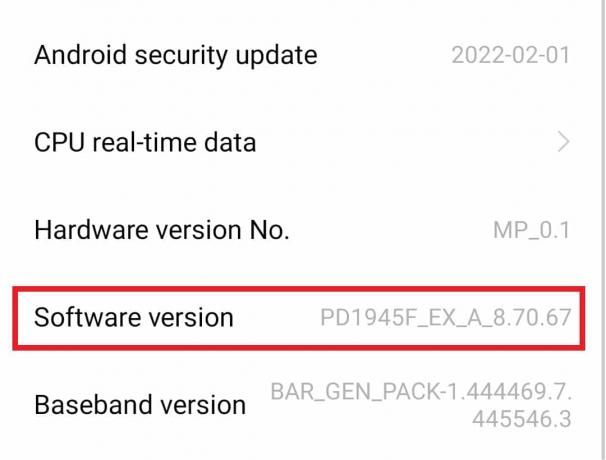
Realizar estos pasos habilitará las opciones de desarrollador en su dispositivo, lo que lo ayudará aún más con la desinstalación de aplicaciones del sistema.
Paso 2: habilite la depuración de USB
Una vez que la opción de desarrollador esté habilitada para su teléfono, ahora puede continuar con la habilitación de la depuración de USB para iniciar la acción de eliminación de la aplicación ADB, ya que le permite usar los comandos de Android Debug Bridge.
1. En su teléfono Android, abra la Ajustes aplicación

2. Localizar Gestión del sistema y tóquelo para abrirlo.
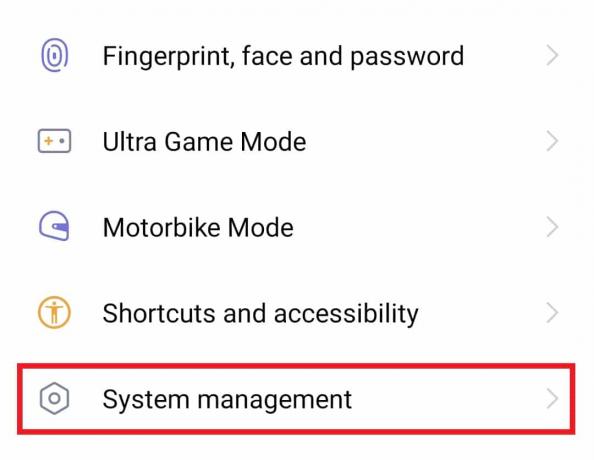
3. Desplácese hacia abajo y toque en Opciones de desarrollador en eso.
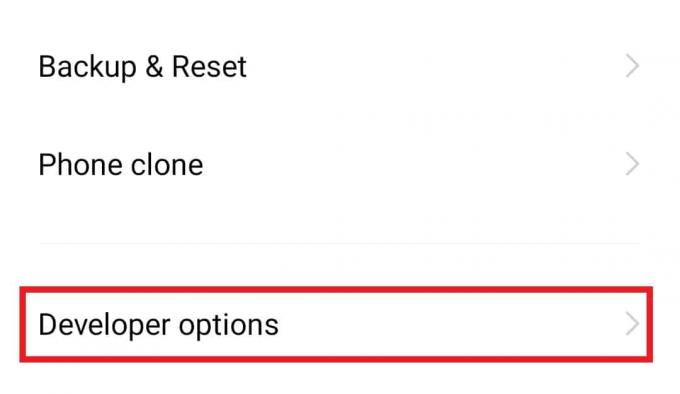
4. Activar depuración USB.

Lea también:Cómo instalar ADB (Android Debug Bridge) en Windows 10
Paso 3: Descargue las herramientas de la plataforma
El siguiente método para los usuarios de Windows es descargar las herramientas de la plataforma en una PC. Estas herramientas de plataforma como ADB y Fastboot realizan funciones como depuración de archivos del paquete de aplicaciones de Android, desarrollo, análisis y más. Visitar Estudio Androidpágina de descarga, luego desplácese hacia abajo hasta Solo herramientas de línea de comandos y descargue la herramienta para Windows.
Nota: este método es solo para usuarios de Windows.

Paso 4: busque el nombre del paquete de la aplicación para desinstalar
Ahora que las herramientas de la plataforma ADB se descargaron en su sistema, es hora de encontrar el nombre del paquete de la aplicación para la acción de desinstalación de la aplicación ADB. Para hacerlo, ubique el directorio ADB y siga los pasos que se detallan a continuación:
1. En el plataforma-herramientas ubicación, sostenga el Tecla Shift y haga clic derecho para abrir el Dominio ventana.
2. Ahora, en el símbolo del sistema ventana, tipo shell adb comando y presione Introducir clave.

3. A continuación, ejecute paquetes de lista pm comando y copiar el Nombre del paquete de la aplicación que desea desinstalar.
4. Usar Visor de nombres de paquetes 2.0 para encontrar el nombre de la aplicación que se va a desinstalar.

5. Seleccione la aplicación en la Visor de nombres de paquetes 2.0 aplicación para ver el nombre del paquete.
Lea también:Cómo cambiar la configuración de USB en Android 6.0
Paso 5: Desinstalar la aplicación
Después de realizar todos los métodos anteriores, es hora de procesar el comando de desinstalación de ADB en la ventana del símbolo del sistema.
Nota: Reemplace el nombre del paquete en el comando con el nombre del paquete de la aplicación que se encuentra en el Método 4.
1. En el símbolo del sistema ventana de adb shell, ingrese pm desinstalar –k –usuario 0 nombre del paquete.
2. Después de que se procesa el comando, un Éxito El mensaje se puede ver al final de la pantalla.
Como se mencionó anteriormente, puede desinstalar la aplicación utilizando la herramienta de la plataforma ADB, pero es importante que reconsidere sus acciones. porque las aplicaciones preinstaladas pueden ser de gran importancia para su dispositivo y eliminarlas puede causar problemas en el teléfono inteligente Puede reinstalar la aplicación con la ayuda del nombre del paquete. Para saber más sobre los archivos APK y descargarlos de nuestra guía Cómo instalar APK usando comandos ADB.
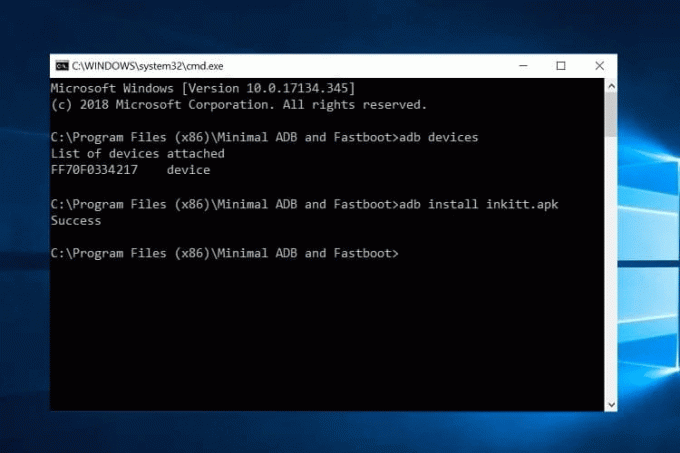
Preguntas frecuentes (FAQ)
Q1. ¿Es seguro usar ADB?
Respuesta Sí, ADB es una herramienta muy segura para usar en un dispositivo Android. Sin embargo, uno debe usar ADB para realizar cambios de los que tenga conocimiento o en caso de desinstalar aplicaciones que no son necesarias y no son importantes para el dispositivo.
Q2. ¿Cómo puedo verificar si ADB está funcionando?
Respuesta Puede verificar el funcionamiento de ADB conectando su teléfono móvil a la computadora mediante un cable USB. Una vez que se ejecuta el comando de dispositivos ADB, puede obtener la lista de dispositivos conectados con el número de serie, confirmando que ADB está funcionando.
Q3. ¿Qué funciones se pueden operar usando ADB?
Respuesta Con la ayuda de ADB, puede realizar varias funciones como controlar su dispositivo de forma remota, transferencias de archivos, duplicar pantalla, etc.
Q4. ¿Puedo reinstalar aplicaciones usando ADB?
Respuesta Sí, puede reinstalar aplicaciones que alguna vez fueron eliminadas usando ADB con la ayuda del comando, adb shellpm install –nombre existente del paquete en la ventana del símbolo del sistema de adb shell.
P5. ¿Puedo usar aplicaciones que no sean ADB para desinstalar aplicaciones?
Respuesta Sí, aplicaciones de terceros como Control de aplicaciones ADB y Herramientas de arranque rápido se puede usar para desinstalar aplicaciones si tiene problemas para hacer lo mismo con la ventana del shell de comandos ADB.
Recomendado:
- Cómo eliminar una cuenta de Indeed de forma permanente
- Solucionar el error de Google Play Store al buscar actualizaciones
- Cómo omitir el mensaje no autorizado del dispositivo ADB
- Arreglar No se puede montar el almacenamiento TWRP en Android
Con todo, es seguro decir que ADB de hecho es un salvavidas cuando se trata de desinstalar aplicaciones no deseadas de un dispositivo Android. Esperamos que nuestra guía lo ayude a hacerlo con facilidad con el apoyo de cinco métodos que, en conjunto, lo ayudan a realizar Aplicación de desinstalación de ADB acción en su teléfono inteligente. Háganos saber acerca de su experiencia y compártala en la sección de comentarios a continuación. También puede dejar sus consultas o valiosas sugerencias para que las leamos a continuación.



